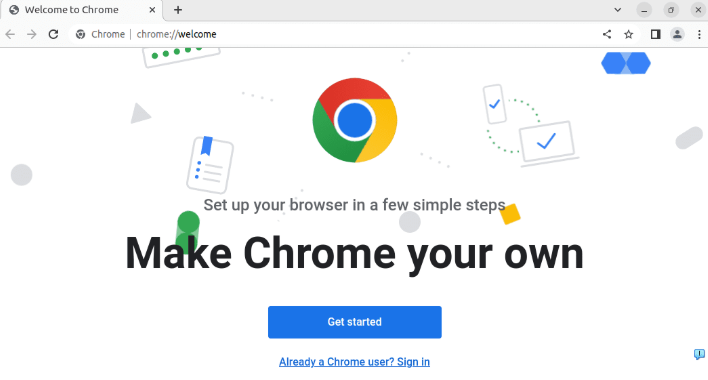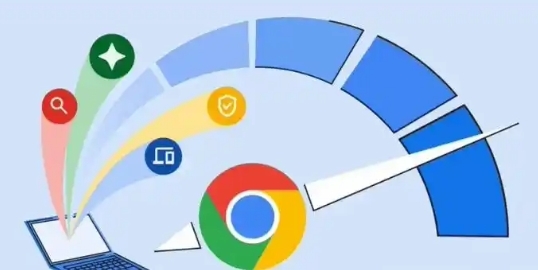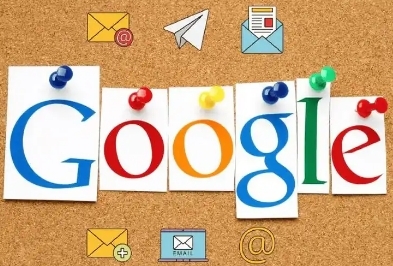Google浏览器下载安装失败时数据备份和恢复技巧

导出书签防止丢失。打开谷歌浏览器,点击浏览器右上角的三个点,选择“书签”,再点击“书签管理器”。在书签管理器中,点击右上角的“三点”图标,选择“导出书签”。此时会弹出一个保存对话框,选择合适的保存位置,输入文件名,点击“保存”即可完成书签的备份。
备份历史记录使用工具。虽然谷歌浏览器没有直接提供历史记录的导出功能,但可以通过一些第三方工具来实现,例如“History Backup”等扩展程序。安装并打开相关扩展程序后,按照提示进行操作,即可将历史记录备份到本地电脑。
保存密码为加密文件。同样在浏览器右上角点击三个点,选择“设置”。在设置页面中,找到“自动填充”选项,点击进入。在“密码”部分,点击右上角的“三点”图标,选择“导出密码”。系统会提示你输入Windows账户密码进行确认,输入正确后,密码就会被加密并保存为一个CSV文件。
复制用户数据文件夹全面备份。对于其他如扩展程序、缓存等数据,可以通过手动复制整个浏览器的用户数据文件夹来进行备份。默认情况下,用户数据文件夹位于“C:\Users\用户名\AppData\Local\Google\Chrome\User Data\Default”路径下。
导入书签快速还原。当需要恢复书签时,只需打开谷歌浏览器,进入书签管理器。点击右上角的“三点”图标,选择“导入书签”。在弹出的对话框中,选择之前备份的书签文件,点击“打开”即可完成书签的恢复。
利用工具恢复历史记录。如果使用了第三方工具备份的历史记录,可以通过该工具提供的恢复功能进行恢复。具体操作方法可能因工具而异,但通常都会提供明确的恢复向导。
重新导入密码保障安全。要恢复密码,可以在浏览器的设置页面中找到“自动填充”选项。在“密码”部分,点击右上角的“三点”图标,选择“导入密码”。选择之前备份的CSV文件,按照提示进行操作即可恢复密码。
替换用户数据文件夹完整复原。对于通过复制用户数据文件夹备份的数据,只需将备份的文件夹替换回原位置即可恢复所有数据。注意,在进行此操作前,建议先关闭浏览器并备份现有数据以防丢失。
通过上述步骤,用户能够在Google浏览器安装失败时有效保护个人数据不丢失。关键在于提前做好各类重要信息的分类备份,并在需要时按照规范流程进行精准恢复。每次修改配置或执行恢复操作后建议立即验证数据完整性,确保所有关键信息都能正确重现。